Zsh je zadani terminal na Macu koji vam omogućuje pokretanje naredbi i izvršavanje zadataka s lakoćom. Međutim, tijekom izvođenja datoteke skripte, možete naići na Dopuštenje odbijeno greška koja koči vaš napredak; ova se pogreška pojavljuje kada nemate dovoljno dopuštenja za pristup određenim datotekama i mapama.
U ovom ćete vodiču naučiti kako jednostavno popraviti Zsh dozvola odbijena pogreška u Mac terminalu, tako da možete nastaviti koristiti naredbeni redak bez ikakvih problema.
Popravite Zsh Permission Denied u Mac terminalu
Tijekom rada sa Zshom možete naići na sljedeću pogrešku:

Da popravim Zsh dozvola odbijena pogreške u Mac terminalu, prođite kroz dolje navedene korake:
Korak 1: Provjerite dopuštenje za datoteku ili mapu
Prije nego krenete prema rješavanju Zsh dozvola odbijena pogrešku, trebate identificirati datoteke ili direktorije koji uzrokuju ovu pogrešku. Otvorite terminal na Macu i izdajte sljedeću naredbu za traženje datoteka ili direktorija s ograničenim dopuštenjima.
ls -l < datoteka ili Mapa >
Kao primjer, provjeravam dopuštenje datoteke moje datoteke skripte pod nazivom “myscript.sh” .

Korak 2: Dajte dopuštenje za datoteke ili mape
Da popravim Zsh dozvola odbijena pogrešku, dajte dopuštenje datotekama ili mapama koje uzrokuju pogrešku.
Za moju datoteku skripte “myscipt.sh”, Koristim sljedeću naredbu:
chmod a+x myscript.sh

Gornja naredba dat će dopuštenje za izvršavanje datoteke; the 'a+x' s chmod naredba se koristi za dodijeliti izvršne dozvole svim korisnicima (vlasniku, grupi i drugima).
Bilješka: Isti postupak možete slijediti za druge datoteke ili mape na vašem Macu.
Korak 3: Provjerite dopuštenje
Sada, da biste provjerili je li dopuštenje uspješno dodijeljeno datoteci ili mapi, možete upotrijebiti sljedeću naredbu nakon koje slijedi naziv datoteke ili mape.
ls -l < datoteka ili Mapa >
Ovdje provjeravam dopuštenje za izvršavanje datoteke “myscript.sh” pomoću sljedeće naredbe:
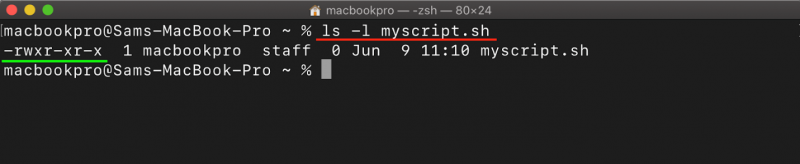
Korak 4: Izvršite ili pokrenite datoteku
Nakon promjena, možete ponovno izvršiti datoteku pomoću naredbe dane u nastavku kako biste osigurali da je dopuštenje za izvršenje uspješno dodijeljeno datoteci.
. / myscript.sh

Bilješka: U nekim slučajevima možete naići na “Dozvola odbijena” greška jer naredba zahtijeva povišene privilegije. Korištenjem sudo prije naredbe koja je proizvela pogrešku, možete je izvršiti s dopuštenjima na razini administratora.
Zaključak
Susretanje Zsh dozvola odbijena pogreška na Mac terminalu može biti frustrirajuća za korisnike, a može se lako riješiti poduzimanjem pravih koraka. Nakon razumijevanja uzroka pogreške i korištenja tehnika kao što je izmjena vlasništva datoteke ili mape ili korištenje sudo za povišene privilegije, ovaj problem možete lako riješiti. S detaljnim vodičem korak po korak u ovom članku sada znate kako popraviti Zsh dozvola odbijena grešku i iskoristite svoje iskustvo naredbenog retka na svom Macu.